자신을 위한 시퀀스 만들기 및 연결
이메일 보내기, 고객에게 전화 걸기, 대기 시간과 같은 일련의 활동을 만들어 작업을 자동화하는 시퀀스를 만들고 잠재 고객에게 연락하는 동안 커뮤니케이션을 개인화합니다.
라이선스 및 역할 요구 사항
| 요구 사항 유형 | 반드시 필요 |
|---|---|
| 라이선스 | Dynamics 365 Sales Enterprise, Dynamics 365 Sales Premium 또는 Microsoft Relationship Sales 추가 정보: Dynamics 365 Sales 가격 |
| 보안 역할 | 영업 직원 추가 정보: 미리 정의된 영업에 대한 보안 역할 정보 |
시퀀스란?
시퀀스는 하루 동안 따라야 할 일련의 연속적인 활동을 도입하여 모범 사례를 시행합니다. 작업 큐에 표시되는 잠재 고객, 영업 기회 및 거래처와 같은 레코드에 시퀀스를 생성하고 연결하여 판매에 집중하고 생산성을 높이며 조직의 비즈니스 프로세스에 더 잘 맞추는 데 도움이 되는 활동의 우선 순위를 지정할 수 있습니다.
시퀀스를 생성할 때 레코드에 대해 수행하려는 일련의 활동과 이를 수행할 순서를 정의합니다. 이렇게 하면 판매에 집중할 수 있고 다음에 해야 할 일을 더 잘 이해할 수 있습니다.
시퀀스 만들기 및 연결에 필요한 권한
조직에서 영업 가속기 작업 영역이 활성화되지 않은 경우 영업 직원 역할을 통해 시퀀스를 만들고 연결할 수 있습니다. 생성한 시퀀스를 삭제하고 편집할 수도 있습니다.
조직에서 영업 가속기 작업 영역이 활성화되고 액세스가 특정 보안 역할로 제한되는 경우 해당 역할을 가진 사용자만 시퀀스를 만들고 연결할 수 있습니다. 시퀀스 만들기 및 연결에 대한 액세스 권한을 얻으려면 관리자에게 보안 역할에 대한 권한을 제공하도록 요청하십시오. 추가 정보: 액세스 및 레코드 종류 관리
노트
시퀀스 관리자 역할이 있고 시퀀스를 만들려면 시퀀스 만들기 및 활성화로 이동하십시오.
누가 내 시퀀스에 액세스할 수 있습니까?
생성한 시퀀스는 해당 사업부에서 사용할 수 있습니다. 다른 판매자는 시퀀스의 사본을 보거나 연결하거나 생성할 수만 있습니다. 그러나 시퀀스 관리자 역할을 가진 관리자 및 사용자는 시퀀스 편집 및 삭제와 같은 모든 권한을 갖습니다.
시퀀스를 만드는 방법
시퀀스 디자이너를 사용하여 시퀀스를 만듭니다. 다음과 같은 방법으로 시퀀스 디자이너에 액세스할 수 있습니다.
개인 설정
시퀀스 디자이너에 액세스하려면 개인 설정을 사용하는 것이 좋습니다. 여기에서 시퀀스를 생성, 편집, 삭제 및 연결할 수 있습니다.
시퀀스 디자이너에 액세스하는 방법
영업 앱에 로그인하고 페이지 왼쪽 하단에서 영역 변경>개인 설정으로 이동합니다.
개인 설정 페이지의 영업 가속기>시퀀스에서 새 시퀀스를 선택합니다.
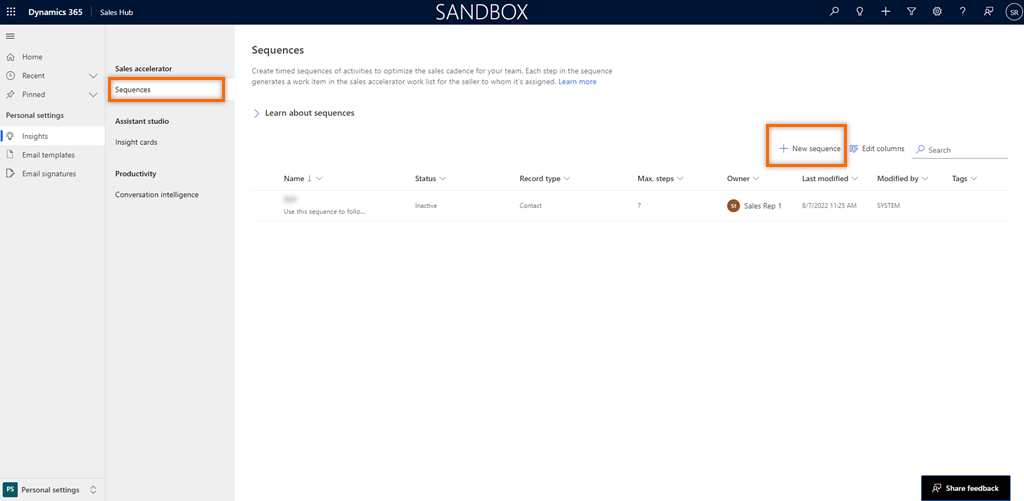
시퀀스 만들기 대화 상자가 열립니다. 시퀀스를 계속 만들려면 이 토픽 뒷부분의 시퀀스 만들기로 이동하십시오.
다음 위젯
다음 위젯은 기본 연락처, 영업 기회, 잠재 고객 및 거래처 양식에서 사용할 수 있습니다. 레코드를 열면 기본적으로 기본 양식에 다음 위젯이 표시됩니다. 예를 들어, 잠재 고객 레코드를 열면 잠재 고객 양식에 다음 위젯이 표시됩니다.
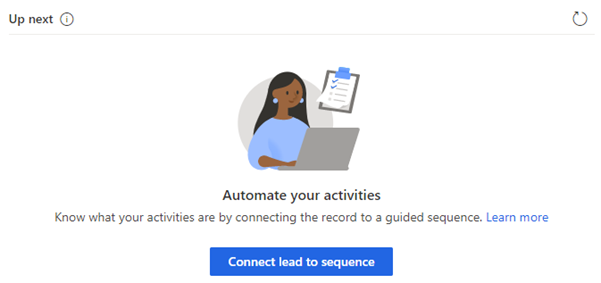
시퀀스가 레코드에 연결되지 않은 경우 다음 위젯은 시퀀스를 연결하라는 메시지를 표시합니다.
시퀀스에 레코드 종류 연결을 선택하면 시퀀스에 레코드 종류 연결 대화 상자가 열립니다. 다음 예에서는 아직 연결된 시퀀스가 없는 잠재 고객에 대한 연결 시퀀스 대화 상자를 열었습니다.
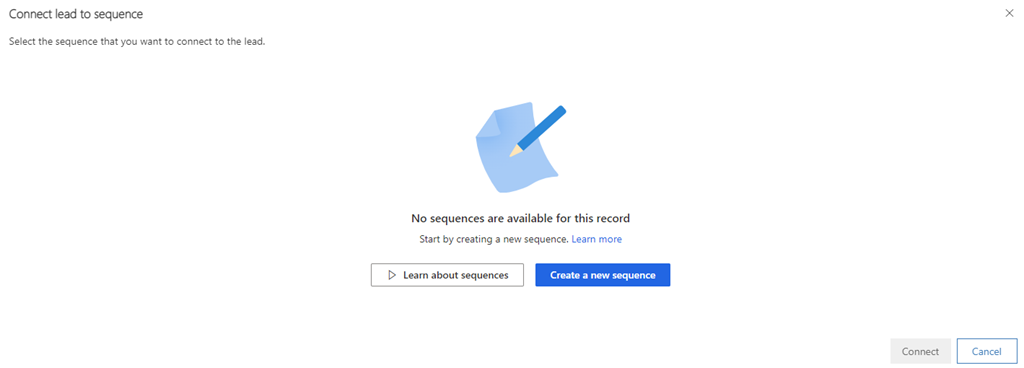
노트
레코드 종류에 시퀀스를 사용할 수 있는 경우 목록이 표시됩니다. 시퀀스를 만들려면 새 시퀀스 만들기를 선택합니다.
새 시퀀스 만들기를 선택하면 시퀀스 만들기 대화 상자가 새 탭에서 열립니다. 시퀀스 만들기를 계속하려면 이 토픽 뒷부분의 시퀀스 만들기로 이동하십시오.
레코드 그리드 보기
레코드를 시퀀스에 연결하는 동안 레코드 종류에 사용할 수 있는 시퀀스가 없거나 기존 목록이 요구 사항을 충족하지 않는 경우 새 시퀀스를 만들 수 있습니다.
레코드 종류(예: 잠재 고객, 연락처 또는 영업 기회)를 시퀀스를 생성하려는 그리드 보기에서 엽니다. 레코드를 선택한 다음 시퀀스 연결을 선택합니다. 이 예에서는 거래처 그리드 보기를 열어 시퀀스를 연결했습니다.
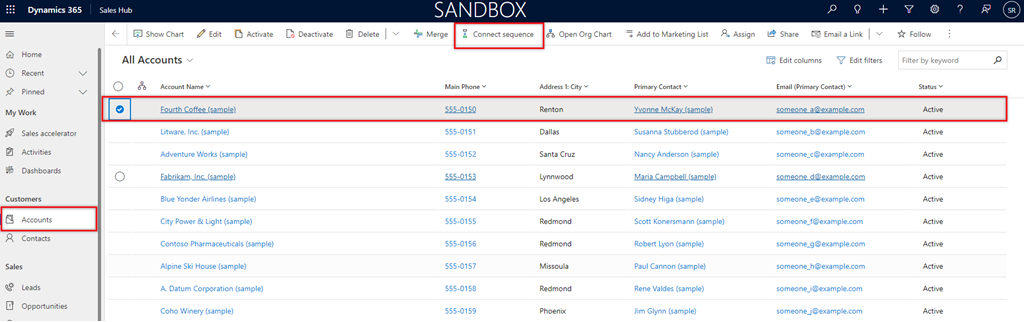
시퀀스에 거래처 연결 대화 상자가 열립니다.
노트
레코드 종류에 시퀀스를 사용할 수 있는 경우 목록이 표시됩니다. 시퀀스를 만들려면 새 시퀀스 만들기를 선택합니다.
새 시퀀스 만들기를 선택합니다. 시퀀스 만들기 대화 상자가 새 탭에서 열립니다. 시퀀스 만들기를 계속하려면 시퀀스 만들기 섹션으로 이동합니다.
시퀀스 만들기
이제 시퀀스 만드는 방법에 설명된 방법 중 하나를 통해 시퀀스 만들기 대화 상자를 열었으므로 다음 단계에 따라 시퀀스 만들기를 완료합니다.
시퀀스 만들기 대화 상자에서 다음 옵션 중 하나를 선택하여 시퀀스를 만듭니다.
템플릿 사용 : 템플릿을 사용하여 시퀀스를 빠르게 설정할 수 있습니다. 시퀀스 템플릿은 리드 소개 및 거래 성사와 같은 작업을 달성하기 위해 취해야 할 차선책을 판매자에게 안내하는 일련의 활동을 제공합니다. 추가 정보: 시퀀스 템플릿
다음 위젯 또는 레코드 그리드 보기를 사용하여 시퀀스를 만들 때 여기에 표시된 템플릿은 해당 레코드 종류와 관련이 있습니다.
공백에서 시작: 빈 시퀀스를 사용하여 처음부터 시퀀스를 만듭니다.
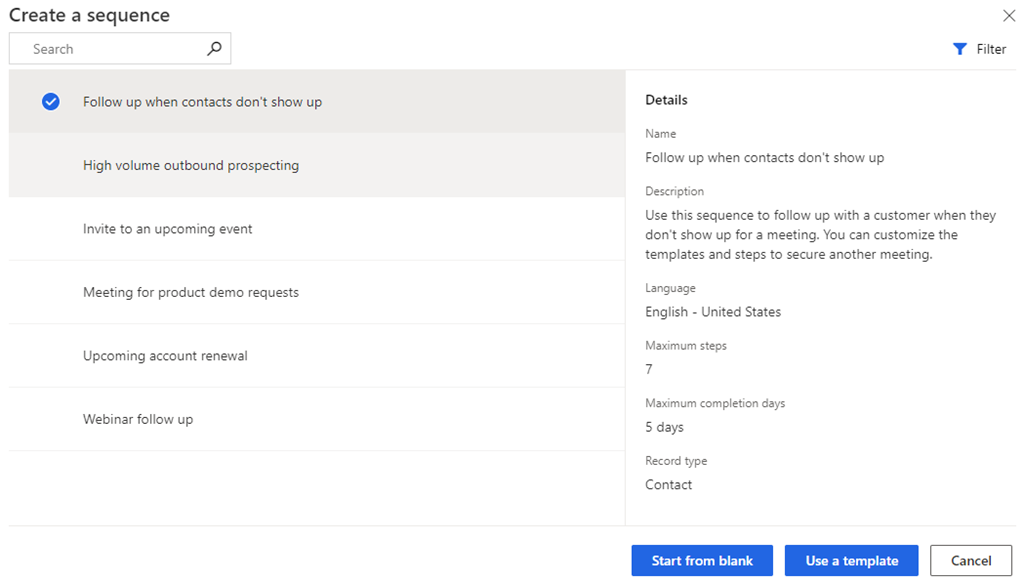
시퀀스 속성 정의 대화 상자에서 다음 정보를 입력합니다.
매개 변수 설명 시퀀스 이름 시퀀스의 이름입니다. 설명 시퀀스에 대한 설명(선택 사항.)입니다 Entity 시퀀스를 적용할 엔터티 유형입니다. 기본적으로 잠재 고객 엔터티 유형이 선택되어 있습니다. 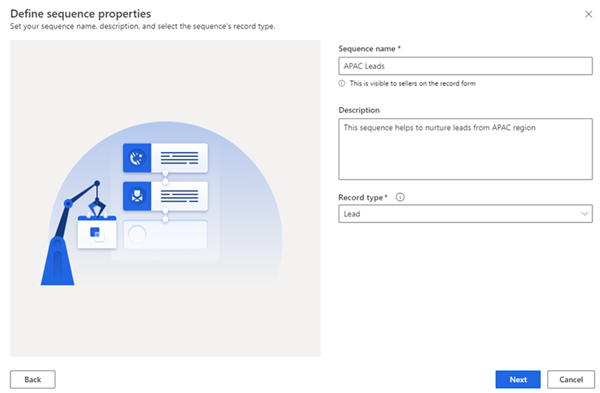
다음을 선택합니다.
시퀀스 디자이너 페이지가 열립니다.
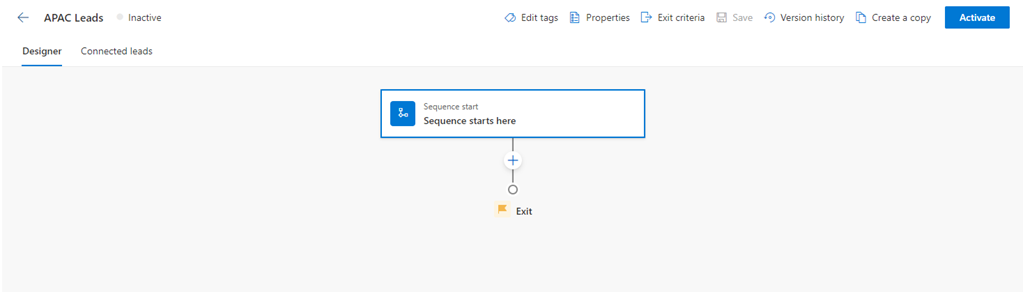
기본적으로 여기서에서 시퀀스 시작 단계가 첫 번째 단계로 시퀀스에 추가됩니다.
여기서에서 시퀀스 시작 단계 후 추가 (+)를 선택하고 시퀀스 단계를 구성합니다. 단계는 다음 네 그룹으로 분류됩니다.
- 단계: 시퀀스의 단계는 이메일, 전화 통화 또는 작업과 같은 영업 지원을 위해 판매자가 수행하는 참여 작업입니다. 추가 정보: 시퀀스에 단계 추가
- 조건: 시퀀스의 조건 단계는 완료된 활동을 기반으로 조건이 충족되거나 충족되지 않은 후 시퀀스에서 수행할 다음 작업 과정을 결정합니다. 추가 정보: 시퀀스에 조건 단계 추가
- 명령: 시퀀스의 명령 단계는 비즈니스 프로세스의 필드 또는 단계에 제공된 값에 따라 다음 작업 과정을 결정합니다. 추가 정보: 시퀀스에 명령 단계 추가
- LinkedIn: 시퀀스의 LinkedIn 활동 단계는 판매자가 소셜 판매 기능을 포함하여 일상 활동을 다양화할 수 있도록 합니다. 판매자가 더 깊은 관계를 구축하기 위해 취할 수 있는 권장 조치와 함께 LinkedIn의 방대한 네트워크를 사용할 수 있습니다. 추가 정보: 시퀀스에 LinkedIn 활동 추가
추가를 선택한 다음 시퀀스에 추가하려는 모든 활동에 대해 4단계를 반복합니다.
시퀀스를 저장합니다.
이제 시퀀스를 활성화할 수 있습니다.
시퀀스 활성화
시퀀스를 열고 활성화를 선택합니다.
노트
조직에서는 한 번에 250개의 활성 시퀀스만 보유할 수 있습니다.
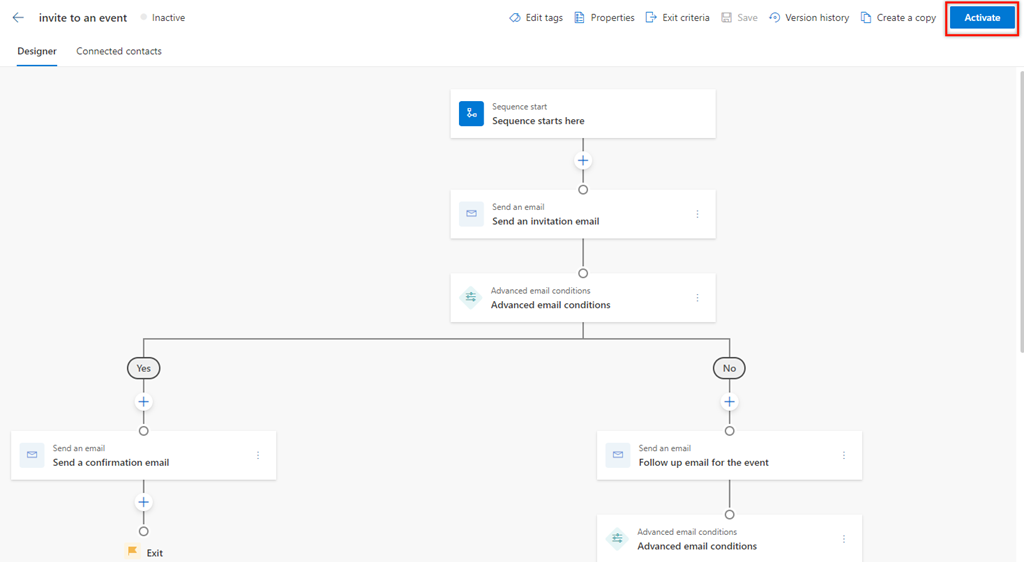
표시되는 확인 메시지에서 활성화를 선택합니다.
노트
시퀀스의 마지막 활동으로 대기 시간 설정을 추가한 경우 오류가 발생할 수 있습니다. 이 마지막 대기 시간 설정 활동을 삭제한 다음 시퀀스를 저장하고 활성화해야 합니다.
시퀀스가 활성화되어 시퀀스 디자이너 홈 페이지에 나열됩니다. 이름 옆에 시퀀스의 상태를 볼 수 있으며 확인 메시지를 볼 수 있습니다.
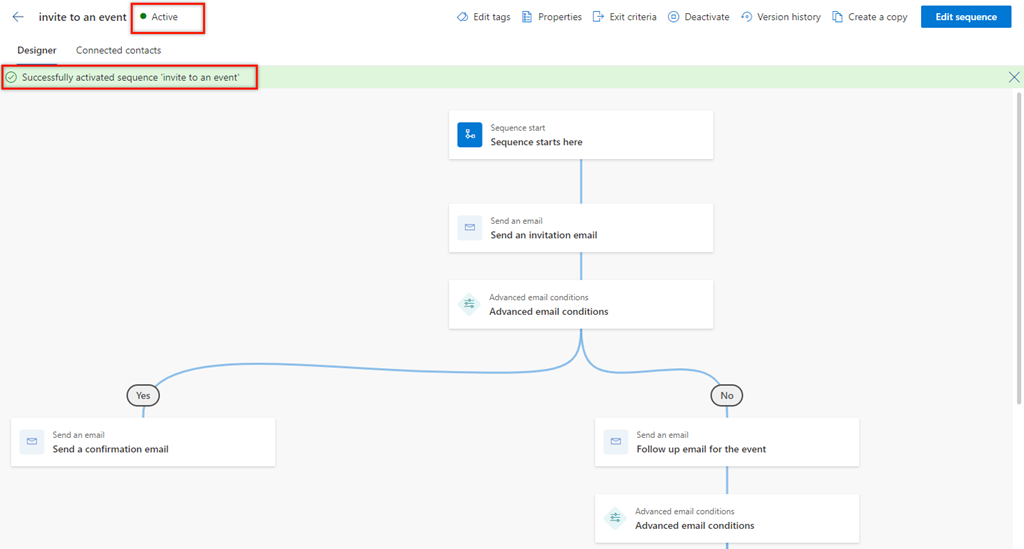
다음으로 활성 시퀀스를 레코드에 연결합니다.
시퀀스를 레코드에 연결
시퀀스를 만들고 활성화한 후 시퀀스를 만든 레코드 유형에 따라 레코드에 시퀀스를 연결할 수 있습니다.
다음 방법 중 하나를 사용하여 레코드에 시퀀스를 연결할 수 있습니다.
앱에서 옵션을 찾을 수 없습니까?
세 가지 가능성이 있습니다.
- 당신에게는 필요한 면허나 역할이 없습니다. 이 페이지 상단의 라이센스 및 역할 요구 사항 섹션을 확인하세요.
- 관리자가 기능을 사용 설정하지 않았습니다.
- 조직에서 사용자 지정 앱을 사용 중입니다. 정확한 단계는 관리자에게 문의하세요. 이 문서에 설명된 단계는 기본 제공 영업 허브 및 Sales Professional 앱에만 해당됩니다.